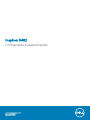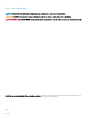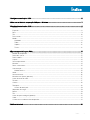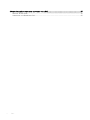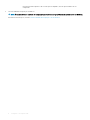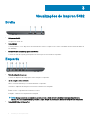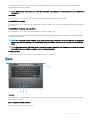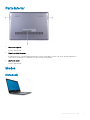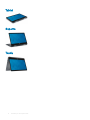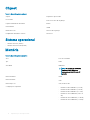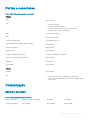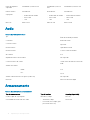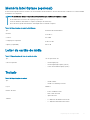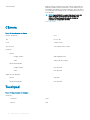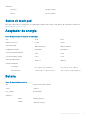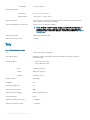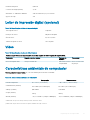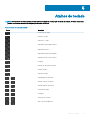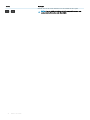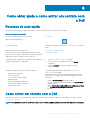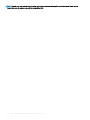Dell Inspiron 5482 2-in-1 Guia de usuario
- Tipo
- Guia de usuario

Inspiron 5482
Conguração e especicações
Modelo do computador: Inspiron 5482
Modelo normativo: P93G
Tipo normativo: P93G001

Notas, avisos e advertências
NOTA: Uma NOTA indica informações importantes que ajudam você a usar melhor o seu produto.
AVISO: Um AVISO indica possíveis danos ao hardware ou perda de dados e ensina como evitar o problema.
ADVERTÊNCIA: Uma ADVERTÊNCIA indica possíveis danos à propriedade, risco de lesões corporais ou mesmo risco de vida.
© 2018 Dell Inc. ou suas subsidiárias. Todos os direitos reservados. Dell, EMC e outras marcas comerciais são marcas comerciais da Dell Inc.ou suas
subsidiárias. Todas as outras marcas comerciais são marcas comerciais de seus respectivos proprietários.
2018 - 07
Rev. A00

Índice
1 Congurar o seu Inspiron 5482.......................................................................................................................5
2 Criar uma unidade de recuperação USB para o Windows............................................................................... 7
3 Visualizações do Inspiron 5482...................................................................................................................... 8
Direita...................................................................................................................................................................................8
Esquerda..............................................................................................................................................................................8
Base..................................................................................................................................................................................... 9
Tela..................................................................................................................................................................................... 10
Parte inferior...................................................................................................................................................................... 11
Modos.................................................................................................................................................................................11
Notebook......................................................................................................................................................................11
Tablet............................................................................................................................................................................12
Suporte........................................................................................................................................................................ 12
Tenda............................................................................................................................................................................12
4 Especicações do Inspiron 5482.................................................................................................................. 13
Modelo do computador....................................................................................................................................................13
Dimensões e peso.............................................................................................................................................................13
Processadores...................................................................................................................................................................13
Chipset...............................................................................................................................................................................14
Sistema operacional..........................................................................................................................................................14
Memória.............................................................................................................................................................................14
Portas e conectores......................................................................................................................................................... 15
Comunicação.....................................................................................................................................................................15
Módulo wireless.......................................................................................................................................................... 15
Audio.................................................................................................................................................................................. 16
Armazenamento................................................................................................................................................................16
Memória Intel Optane (opcional).................................................................................................................................... 17
Leitor de cartão de mídia..................................................................................................................................................17
Teclado............................................................................................................................................................................... 17
Câmera...............................................................................................................................................................................18
Touchpad........................................................................................................................................................................... 18
Gestos do touch pad..................................................................................................................................................19
Adaptador de energia.......................................................................................................................................................19
Bateria................................................................................................................................................................................19
Tela.....................................................................................................................................................................................20
Leitor de impressão digital (opcional).............................................................................................................................21
Vídeo.................................................................................................................................................................................. 21
Características ambientais do computador................................................................................................................... 21
5 Atalhos de teclado....................................................................................................................................... 23
Índice
3

6 Como obter ajuda e como entrar em contato com a Dell..............................................................................25
Recursos de auto-ajuda.................................................................................................................................................. 25
Como entrar em contato com a Dell..............................................................................................................................25
4 Índice

Congurar o seu Inspiron 5482
1 Conecte o adaptador de energia e pressione o botão liga/desliga.
NOTA: Para conservar a carga da bateria, você pode colocá-la no modo de economia de energia. Conecte o adaptador de
energia e pressione o botão liga/desliga para ligar o computador.
2 Termine a conguração do Windows.
Siga as instruções na tela para concluir a conguração. Quando estiver congurando, a Dell recomenda que você:
• Conecte-se a uma rede para obter as atualizações do Windows.
NOTA
: Se estiver se conectando a uma rede de rede sem o segura, digite a senha de acesso à rede de rede sem o
quando solicitado.
• Se estiver conectado à Internet, faça login ou crie uma conta da Microsoft. Se não estiver conectado à Internet, crie uma conta
oine.
• Na tela Suporte e proteção, insira suas informações de contato.
3 Localize e use os aplicativos da Dell no menu Iniciar do Windows (recomendado)
Tabela 1. Localizar aplicativos Dell
SupportAssist
Verica proativamente a integridade do hardware e do software do computador. A ferramenta de
recuperação do sistema operacional SupportAssist soluciona problemas com o sistema operacional. Para
obter mais informações, consulte o SupportAssist documentação no site www.dell.com/support.
NOTA: No SupportAssist, clique na data de validade da garantia para renovar ou atualizar sua
garantia.
Dell Update
Atualiza seu computador com correções críticas e os drivers de dispositivos mais recentes à medida que
carem disponíveis.
Dell Digital Delivery
1
Congurar o seu Inspiron 5482 5

Fazer download dos aplicativos de software que são adquiridos, mas não pré-instalados em seu
computador.
4 Crie uma unidade de recuperação do Windows.
NOTA: É recomendável criar um disco de recuperação para resolver e corrigir problemas que podem ocorrer no Windows.
Para obter mais informações, consulte Criar uma unidade de recuperação USB do Windows.
6 Congurar o seu Inspiron 5482

Criar uma unidade de recuperação USB para o
Windows
Crie um disco de recuperação para resolver e corrigir problemas que possam ocorrer no Windows. Uma unidade ash USB vazia com
capacidade mínima de 16 GB é obrigatória para a criação da unidade de recuperação.
NOTA: Este processo pode demorar até uma hora para ser concluído.
NOTA: As etapas a seguir podem variar dependendo da versão do Windows instalada. Consulte o site de suporte da Microsoft
para ver as instruções mais recentes.
1 Conecte a unidade ash USB ao computador.
2 Na pesquisa do Windows, digite Recuperação.
3 Nos resultados da pesquisa, clique em Criar uma unidade de recuperação.
A janela Controle de Conta de Usuário é exibida.
4 Clique em Sim para continuar.
A janela Unidade de recuperação é exibida.
5 Selecione Fazer backup dos arquivos do sistema na unidade de recuperação e clique em Avançar.
6 Selecione a unidade ash USB e clique em Avançar.
Uma mensagem será exibida, indicando que todos os dados na unidade ash USB serão excluídos.
7 Clique em Criar.
8 Clique em Concluir.
Para obter mais informações sobre como reinstalar o Windows usando a unidade de recuperação USB, consulte a seção Solução de
problemas do Manual de Serviço do seu produto no site www.dell.com/support/manuals.
2
Criar uma unidade de recuperação USB para o Windows 7

Visualizações do Inspiron 5482
Direita
1 Slot para cartão SD
Lê e grava em cartão SD.
2 Porta USB 2.0
Conecte periféricos, como dispositivos de armazenamento externos e impressoras. Fornece velocidades de transferência de dados de
até 480 Mbps.
3 Encaixe do cabo de segurança (para travas Noble)
Conecte um cabo de segurança para impedir a movimentação não autorizada do computador.
Esquerda
1 Porta do adaptador de energia
Conecte um adaptador de energia para fornecer energia ao computador.
2 Luz de energia e status da bateria
Indica o estado de alimentação e estado da bateria do computador.
Luz branca - adaptador de energia está conectado e a bateria está carregando.
Âmbar contínuo - carga da bateria está baixa ou crítica.
Desligada - a bateria está completamente carregada.
NOTA
: Em alguns modelos de computador, a luz de energia e status da bateria também é usada para diagnóstico do
sistema. Para obter mais informações, consulte a seção
Solução de problemas
no
Manual de Serviço
do seu computador.
3 Porta USB 3.1 (Tipo C)/DisplayPort
3
8 Visualizações do Inspiron 5482

Conecte periféricos como dispositivos externos de armazenamento, impressoras e monitores externos. Fornece velocidades de
transferência de dados de até 10 Gbps.
NOTA: Um adaptador de DisplayPort para USB Type-C (vendido separadamente) é necessário para conectar um dispositivo
DisplayPort.
4 Porta HDMI
Conecta a uma TV ou a um outro dispositivo com entrada HDMI. Fornece uma saída de vídeo e áudio.
5 Porta USB 3.1 de 1ª geração
Conecte periféricos, como dispositivos de armazenamento externos e impressoras. Fornece velocidades de transferência de dados de
até 5 Gbps.
6 Porta USB 3.1 de 1ª geração com PowerShare
Conecte periféricos, como dispositivos de armazenamento externos e impressoras.
Fornece velocidades de transferência de dados de até 5 Gbps. PowerShare habilita carregar seus dispositivos USB, mesmo quando o
computador está desligado.
NOTA: Se o computador estiver desligado ou em estado de hibernação, será preciso conectar o adaptador de energia para
carregar seus dispositivos usando a porta PowerShare. Você precisa ativar esse recurso no programa de conguração do
BIOS.
NOTA: Alguns dispositivos USB podem não ser carregados quando o computador está desligado ou no estado de economia
de energia. Nesses casos, ligue o computador para carregar o dispositivo.
7 Porta para headset
Conecte fones de ouvido ou um headset (fone de ouvido e microfone combinados).
Base
1 Touchpad
Mova o dedo pelo touchpad para mover o ponteiro do mouse. Toque para clicar com o botão esquerdo e toque com dois dedos para
clicar com o botão direito.
2 Área de clique com o botão esquerdo
Pressione para clicar com o botão esquerdo.
Visualizações do Inspiron 5482
9

3 Área de clique com o botão direito
Pressione para clicar com o botão direito.
4 Botão liga/desliga com leitor de impressão digital opcional
Pressione este botão para ligar o computador se ele estiver desligado, em estado de suspensão ou em estado de hibernação.
Quando o computador estiver ligado, pressione o botão liga/desliga para colocá-lo no modo de espera. Em seguida, pressione e
mantenha pressionado o botão liga/desliga por 4 segundos para forçar o desligamento do computador.
Se o botão liga/desliga tiver um leitor de impressão digital, coloque o dedo no botão liga/desliga para fazer login.
NOTA: Antes de usar o leitor de impressão digital, congure-o no Windows para reconhecer a sua impressão digital como
uma senha e ativar o acesso. Para obter mais informações, consulte www.dell.com/support/windows.
NOTA: É possível personalizar o comportamento do botão liga/desliga no Windows. Para obter mais informações, consulte
Me and My Dell
em support.dell.com/manuals.
Tela
1 Microfone esquerdo
Fornece entrada de som digital para gravação de áudio e chamadas de voz.
2 Câmera
Habilita efetuar chamadas de bate-papo com vídeo, capturar fotos e gravar vídeos.
3 Luz de status da câmera
Acende-se quando a câmera está em uso.
4 Microfone direito
Fornece entrada de som digital para gravação de áudio e chamadas de voz.
10
Visualizações do Inspiron 5482

Parte inferior
1 Alto-falante esquerdo
Fornece saída de áudio.
2 Etiqueta do rótulo de serviço
A etiqueta de serviço é um identicador alfanumérico exclusivo que habilita os técnicos de serviço da Dell a identicar os
componentes de hardware no computador e acessar informações de garantia.
3 Alto-falante direito
Fornece saída de áudio.
Modos
Notebook
Visualizações do Inspiron 5482
11

Tablet
Suporte
Tenda
12
Visualizações do Inspiron 5482

Especicações do Inspiron 5482
Modelo do computador
Inspiron 5482
Dimensões e peso
Tabela 2. Dimensões e peso
Altura:
Frente
19,74 mm (0,78 pol.)
Parte traseira
19,95 mm (0,79 pol.)
Largura
328 mm (12,91 pol.)
Profundidade
232,80 mm (9,17 pol.)
Peso (máximo)
1,86 kg (4,10 lb)
NOTA: O peso do computador varia em função da conguração
solicitada e da variabilidade na fabricação.
Processadores
Tabela 3.
Especicações do processador
Processador
Intel Core i3 de 8ª
geração Intel Core i5 de 8ª
geração Intel Core i7 de 8ª
geração
Potência
65 W 65 W 65 W
Contagem de núcleos
2 4 4
Contagem de threads
4 8 8
Velocidade
Até 2,1 GHz Até 2,1 GHz Até 2,1 GHz
Cache L2
256 KB 256 KB 256 KB
Cache L3
4 MB 6 MB 8 MB
Placa de vídeo integrada
Intel UHD Graphics 620 Intel UHD Graphics 620 Intel UHD Graphics 620
4
Especicações do Inspiron 5482 13

Chipset
Tabela 4. Especicações de chipset
Chipset
Integrado no processador
Processador
Intel Core i3/i5/i7 de 8ª
geração
Largura do barramento de DRAM
64 bits
Flash EPROM
16 MB
Barramento PCIe
Até PCIe de 3ª geração
Freqüência do barramento externo
Até 8 GT/s
Sistema operacional
• Windows 10 Home (64 bits)
• Windows 10 Professional (64 bits)
Memória
Tabela 5.
Especicações da memória
Slots
Dois slots SODIMM
Tipo
DDR4
Velocidade
2666 MHz
NOTA: A memória de 2666 MHz
funciona a 2400 MHz com
processadores Intel Core de 8ª
geração.
Memória máxima
16 GB
Memória mínima
4 GB
Memória por slot
4 GB, 8 GB e 16 GB
Congurações compatíveis
• DDR4 de 4 GB a 2400 MHz (1 x 4 GB)
• DDR4 de 8 GB a 2400 MHz (1 x 8 GB)
• DDR4 de 8 GB a 2400 MHz (2 x 4 GB)
• DDR4 de 12 GB a 2400 MHz (4 GB + 8
GB)
• DDR4 de 16 GB a 2400 MHz (1 x 16 GB)
• DDR4 de 16 GB a 2400 MHz (2 x 8 GB)
14 Especicações do Inspiron 5482

Portas e conectores
Tabela 6. Especicações de portas e conectores
Externa:
Rede
Não suportado
USB
• Uma porta USB 2.0
• 1 porta USB 3.1 de 1ª geração
• Uma porta USB 3.1 de 1ª geração com PowerShare
• Um porta USB 3.1 (Tipo C)/DisplayPort
Audio
Uma porta para headset
Vídeo
Uma porta HDMI 1.4b
Leitor de cartão de mídia
Um slot para cartão SD
Cartão uSIM (Micro Subscriber Identity Module)
Não suportado
Porta de acoplamento
Não suportado
Express Card
Não suportado
Conector do adaptador de energia
Uma porta de adaptador de energia
Leitor de cartão inteligente (smart card)
Não suportado
Segurança
Trava Noble
Portas legado
Não suportado
Interna:
Expansão
Não suportado
M.2
• Um slot M.2 para cartão combinado Wi-Fi e Bluetooth
• Um slot M.2 para unidade de estado sólido M.2 2280, 2242 M.2
ou M.2 2230
Comunicação
Módulo wireless
Tabela 7.
Especicações do módulo wireless
Número do modelo Qualcomm QCA9377 (DW1810) Intel 9462 Intel 9560
Taxa de transferência Até 433 Mbps Até 433 Mbps Até 867 Mbps
Especicações do Inspiron 5482 15

Faixas de frequência
suportadas
Dual band de 2,4 GHz/5 GHz Dual band de 2,4 GHz/5
GHz
Dual band de 2,4 GHz/5 GHz
Padrões wireless
Wi-Fi 802.11ac Wi-Fi 802.11ac Wi-Fi 802.11ac
Criptograa
• 64 bits/WEP de 128 bits
• AES-CCMP
• TKIP
• 64 bits/WEP de 128 bits
• AES-CCMP
• TKIP
• 64 bits/WEP de 128 bits
• AES-CCMP
• TKIP
Bluetooth Bluetooth 4.2 Bluetooth 5.0 Bluetooth 5.0
Audio
Tabela 8. Especicações de áudio
Tipo
Áudio de alta denição Realtek
Controlador
Realtek ALC3204
Conversão estéreo
Suportado
Interface interna
High-denition audio
Interface externa
Conector combo de headset
Alto-falantes
Dois
Amplicador interno de alto-falante
Não suportado
Controles externos de volume
Usando teclas de atalho de controle de
mídia
Saída do alto-falante:
Média
2 W
Pico
2,5 W
Saída do caixa acústica de sons graves (subwoofer)
Não suportado
Microfone
Microfones de matriz digital
Armazenamento
Tabela 9.
Especicações de armazenamento
Tipo de armazenamento Tipo de interface Capacity (Capacidade)
Um disco rígido de 2,5 polegadas SATA AHCI, 6 Gbps Até 2 TB
Uma unidade de estado sólido M.2 2280
• SATA AHCI, 6 Gbps
• PCIe NVMe, até 32 Gbps (para
processador Intel Core)
Até 512 GB
16 Especicações do Inspiron 5482

Memória Intel Optane (opcional)
A memória Intel Optane funciona somente como um acelerador de armazenamento. Ela não substitui nem se adiciona com a memória RAM
instalada no seu computador.
NOTA: A memória Intel Optane é suportada em computadores que atendem aos requisitos a seguir:
• Processador Intel Core i3/i5/i7 de 7ª
geração ou posterior
• Versão do Windows 10 de 64 bits ou superior (atualização de aniversário)
• Driver da tecnologia de armazenamento Intel Rapid versão 15.9.1.1018 ou superior
Tabela 10. Especicações da memória Intel Optane
Tipo
Acelerador de armazenamento
Interface
PCIe 3.0 x 2
Conector
M.2 2280
Congurações compatíveis
16 GB e 32 GB
Capacity (Capacidade)
Até 32 GB
Leitor de cartão de mídia
Tabela 11.
Especicações do leitor de cartão de mídia
Tipo
Um slot para cartão SD
Cartões suportados
• Secure Digital (SD)
• Secure Digital High Capacity (SDHC)
• Cartão SD Extended Capacity (SDXC)
Teclado
Tabela 12.
Especicações do teclado
Tipo
• Teclado Padrão
• Teclado com iluminação traseira
Layout
QWERTY
Número de teclas
• EUA e Canadá: 82 teclas
• Reino Unido: 83 teclas
• Japão: 86 teclas
Tamanho
• X = 19,05 mm de distância entre teclas
• Y = 18,05 mm de distância entre teclas
Especicações do Inspiron 5482 17

Teclas de atalho Algumas teclas do teclado possuem dois símbolos. Elas podem ser
usadas para digitar caracteres alternativos ou para realizar funções
secundárias. Para digitar um caractere alternativo, pressione Shift e
a tecla desejada. Para realizar funções secundárias, pressione Fn e a
tecla desejada.
NOTA: é possível denir o comportamento principal das
teclas de função (F1-F12) mudando o Function Key
Behavior (Comportamento da tecla de função) no
programa de conguração do BIOS.
Atalhos de teclado
Câmera
Tabela 13. Especicações da câmera
Número de câmeras
Uma
Tipo
HD foco xo
Local
Câmera frontal
Tipo de sensor
Tecnologia do sensor CMOS
Resolução:
Câmera:
Imagem estática
0,92 megapixels (HD)
Vídeo
1280 x 720 (HD) a 30 fps
Câmera infravermelha:
Imagem estática
Não suportado
Vídeo
Não suportado
Ângulo de visão diagonal:
Câmera
78,6 graus
Câmera infravermelha
Não suportado
Touchpad
Tabela 14.
Especicações do touchpad
Resolução:
Horizontal
1229
Vertical
929
18 Especicações do Inspiron 5482

Dimensões:
Horizontal
105 mm (4,13 pol.)
Vertical
65 mm (2,56 pol.)
Gestos do touch pad
Para obter mais informações sobre gestos do touchpad para o Windows 10, consulte o artigo da base de conhecimento da Microsoft
4027871 em support.microsoft.com.
Adaptador de energia
Tabela 15. Especicações do adaptador de alimentação
Tipo
45 W 65 W
Diâmetro (conector)
4,5 mm 4,5 mm
Tensão de entrada
100 VCA-240 VCA 100 VCA-240 VCA
Frequência de entrada
50 Hz-60 Hz 50 Hz-60 Hz
Corrente de entrada (máxima)
1,30 A 1,70 A
Corrente de saída (contínua)
2,31 A 3,34 A
Tensão de saída nominal
19,50 VCC 19,50 VCC
Faixa de temperatura:
De operação
0 °C a 40 °C (32 °F a 104 °F) 0 °C a 40 °C (32 °F a 104 °F)
Armazenamento
–40 °C a 70 °C (–40 °F a 158 °F) –40 °C a 70 °C (–40 °F a 158 °F)
Bateria
Tabela 16.
Especicações da bateria
Tipo
Primus de três células (42 Wh)
Tensão
11,40 V CC
Peso (máximo)
0,2 kg (0,44 lb)
Dimensões:
Altura
5,90 mm (0,23 pol.)
Largura
184,15 mm (7,25 pol.)
Especicações do Inspiron 5482 19

Profundidade
97,15 mm (3,82 pol.)
Faixa de temperatura:
De operação
0°C a 35°C (32°F a 95°F)
Armazenamento
–40°C a 65°C (–40°F a 149°F)
Tempo de operação
Varia conforme as condições de operação e pode ser signicativamente reduzido sob
certas condições de uso intenso de energia.
Tempo de carregamento (aproximado) 5,5 horas (com o computador desligado)
NOTA: Controlar o tempo, duração, horário inicial e nal de carregamento, e
assim por diante, usando o aplicativo Dell Power Manager. Para obter mais
informações sobre o Dell Power Manager, consulte
Me and My Dell
em https://
www.dell.com/
Vida útil (aproximada)
300 ciclos de descarga/carga
Bateria de célula tipo moeda
CR-2032
Tela
Tabela 17. Especicações da tela
Tipo Touchscreen FHD de 14 polegadas
Tecnologia do painel Painel de comutação in-plane MPP (Massively Parallel Processing, processamento
altamente paralelo)
Luminância (típico)
• 220 nits (antes do toque)
• 187 nits (depois do toque)
Altura 173,99 mm (6,85 pol.)
Largura 309,35 mm (12,18 pol.)
Diagonal 355,60 mm (14 pol.)
Resolução nativa 1920 x 1080
Megapixels 2,07
Pixels por polegada (PPI) 157
Taxa de contraste (mínimo) 600:1
Tempo de resposta (máximo) Aumento/queda de 35 ms
Taxa de atualização 60 Hz
Ângulo de visualização horizontal +/- 80 graus
Ângulo de visualização vertical + /- 80 graus
20 Especicações do Inspiron 5482
A página está carregando...
A página está carregando...
A página está carregando...
A página está carregando...
A página está carregando...
A página está carregando...
-
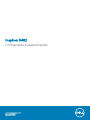 1
1
-
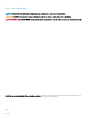 2
2
-
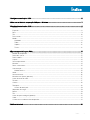 3
3
-
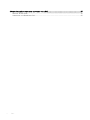 4
4
-
 5
5
-
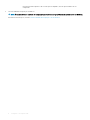 6
6
-
 7
7
-
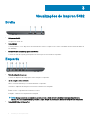 8
8
-
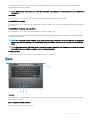 9
9
-
 10
10
-
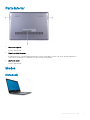 11
11
-
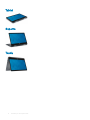 12
12
-
 13
13
-
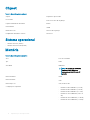 14
14
-
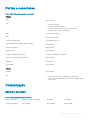 15
15
-
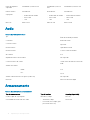 16
16
-
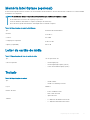 17
17
-
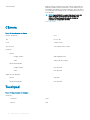 18
18
-
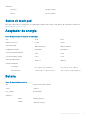 19
19
-
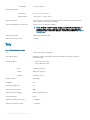 20
20
-
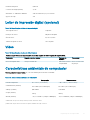 21
21
-
 22
22
-
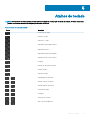 23
23
-
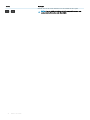 24
24
-
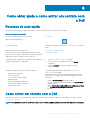 25
25
-
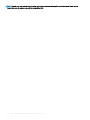 26
26
Dell Inspiron 5482 2-in-1 Guia de usuario
- Tipo
- Guia de usuario
Artigos relacionados
-
Dell Inspiron 5482 2-in-1 Guia de usuario
-
Dell Inspiron 15 5578 2-in-1 Guia rápido
-
Dell Inspiron 15 5567 Guia rápido
-
Dell Inspiron 11 3162/3164 Guia rápido
-
Dell Inspiron 17 7773 2-in-1 Guia de usuario
-
Dell Inspiron 13 5378 2-in-1 Guia rápido
-
Dell Inspiron 11 3168 Guia rápido
-
Dell Inspiron 11 3168 Guia rápido
-
Dell Inspiron 3280 AIO Guia rápido
-
Dell Inspiron 11 3169 Guia rápido